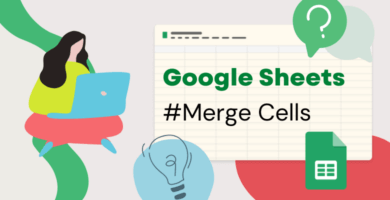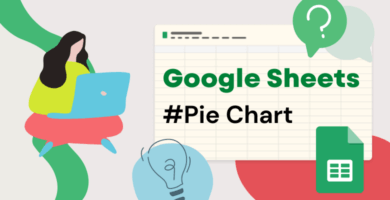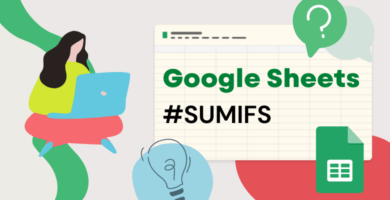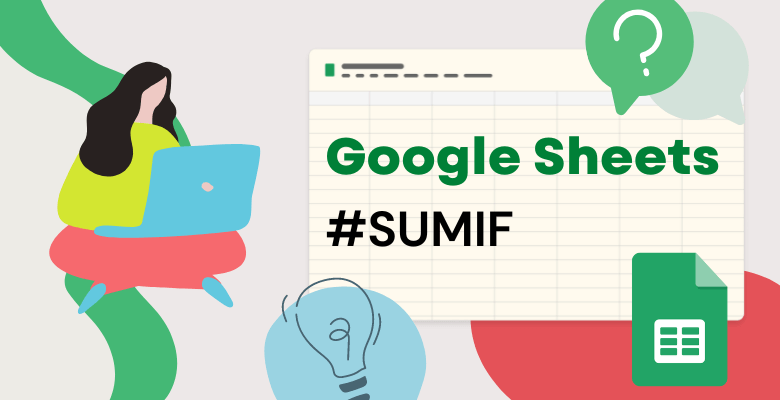
Cómo usar la función SUMIF en Hojas de Cálculo de Google
SUMIF en Hojas de cálculo de Google funciona de forma bastante similar a la función SUMIF en Excel. Sin embargo, las funciones en las Hojas de cálculo de Google pueden añadir diferentes propiedades y oportunidades a la fórmula SUMIF en las Hojas de cálculo de Google. ¡Veámoslo desde el principio!
Fórmula SUMIF en las Hojas de cálculo de Google
La sintaxis básica de la fórmula SUMIF se escribe como a continuación:
La fórmula toma 3 argumentos. El primer argumento es el rango donde comprobamos la condición. El segundo es la condición. Esto significa que estamos comprobando si alguno de los valores, dentro del rango A1:A10, es mayor que 5. Luego, viene el tercer argumento que es la suma de los valores correspondientes del rango B1:B10.
Puede utilizar la fórmula directamente con condiciones codificadas como en el ejemplo nº 1. Sin embargo, también podemos tomarlas de otra celda como se muestra en el ejemplo #2. Los resultados son los mismos, pero podemos añadir fácilmente la lista desplegable al filtro de estado. Al final, el resultado final se actualizará automáticamente con el cambio de la condición de estado procedente de la celda I9.
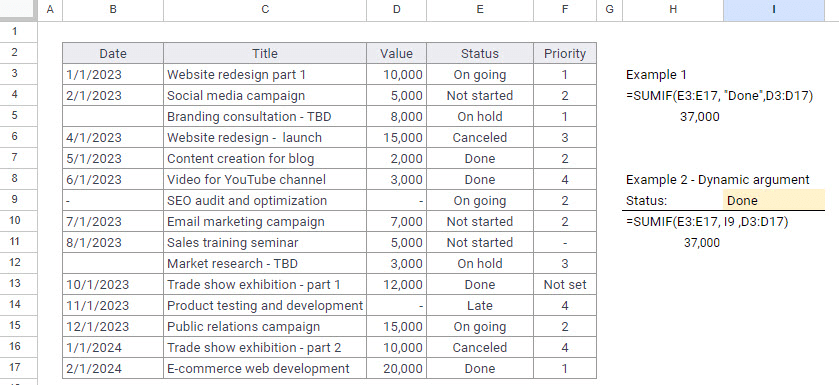
¿Y si queremos ampliar nuestra condición de un básico «si es igual a» a algunas soluciones más dinámicas? Entonces, tenemos algunas opciones en las funciones SUMIF de las Hojas de cálculo de Google.
En caso de números o condiciones relacionadas con fechas podemos utilizar:
- «>» – mayor que («>=» – mayor o igual)
- «<» – menor que («<=» – formas menor o igual).
Los 4 ejemplos siguientes muestran la sintaxis de uso de esos conectores con valores codificados y argumentos dinámicos. Los ejemplos #3 y #4 muestran las condiciones relacionadas con números mientras que los ejemplos #5 y #6 las fórmulas relacionadas con fechas. En el caso del argumento dinámico, necesitamos conectar la condición utilizando «<» o «&» y la celda de donde proviene nuestro argumento dinámico.
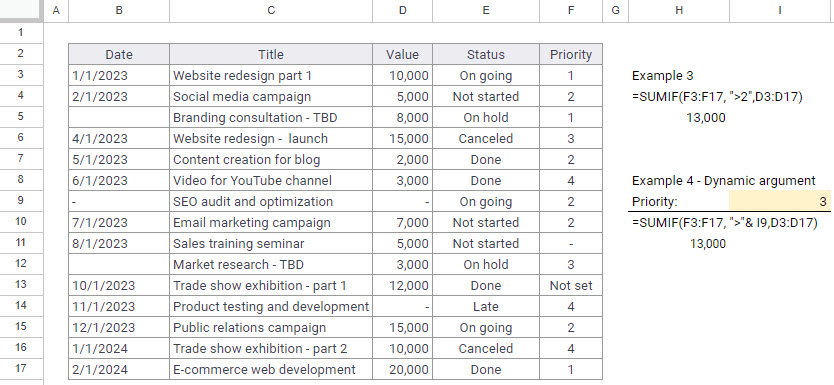
En el ejemplo #5, la condición es «<8/1/2023». Sin embargo, si quiere estar seguro con el formato de fecha en la fórmula SUMIF de Google Sheets, asegúrese de que el argumento toma la fecha correcta. Por lo tanto, la mejor solución es utilizar la fórmula FECHA y cablear la condición utilizando la función Fecha. Así, podrá asegurarse de que el formato de fecha es correcto y de que los días no se mezclan con los meses.
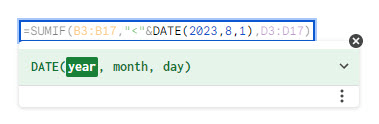
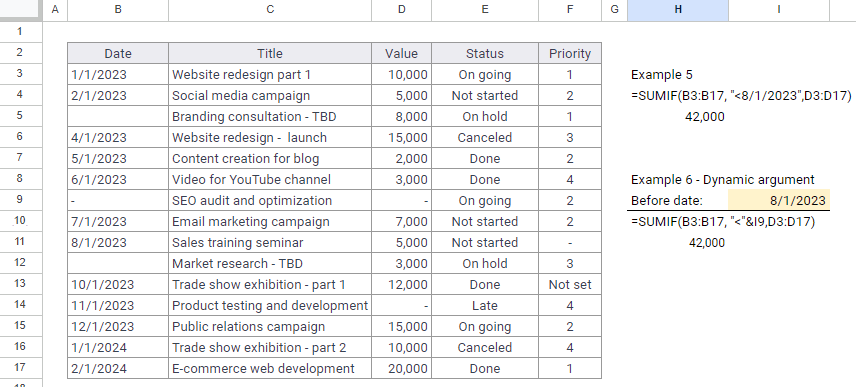
Condiciones de texto en la fórmula SUMIF
En los casos de condiciones relacionadas con texto, siempre podemos utilizar el «*» en la fórmula SUMIF de Google Sheets. El asterisco (*) dentro de la condición nos permite hacer coincidir todas las entradas que contengan texto parcial. En el ejemplo #8, puede ver el uso del «*» de 3 maneras.
Si deja el asterisco sólo en el lado izquierdo de la condición, significa que la fórmula buscará todas las coincidencias en las que el título termine con «website». Si el «*» está a ambos lados de la condición, la fórmula SUMIF de Google Sheets buscará cualquier título que contenga la palabra «website» sin importar lo que haya antes o después.
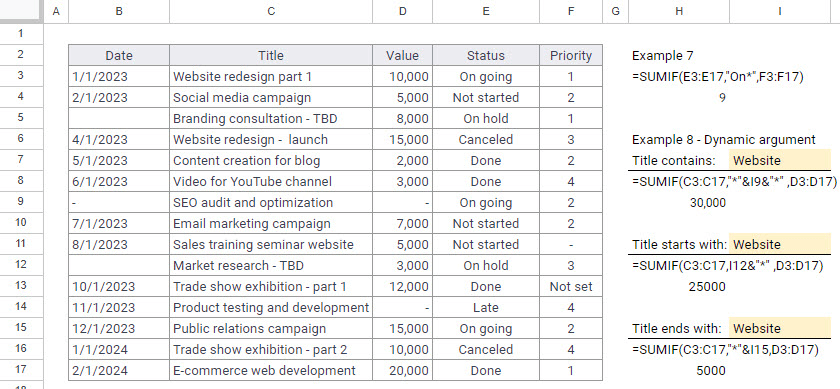
Ejemplo 10 – Lógica OR, cuando queremos sumar algunas de las condiciones. En este caso, quiero sumar el valor de todas las partes del proyecto que no tienen prioridad. En la tabla de datos, la prioridad considerada como no establecida puede entenderse de varias maneras: La celda puede estar vacía o tener valores iguales a «-» o «No establecida». Por eso tengo que crear 3 fórmulas SUMIF separadas y simplemente sumarlas.

No olvide consultar nuestro vídeo tutorial para saber más sobre esta función:
En conclusión, la fórmula SUMIF de las Hojas de cálculo de Google es una potente herramienta para calcular y resumir datos basándose en determinadas condiciones. Con su sencilla sintaxis, podemos manejar fácilmente una gran cantidad de condiciones dinámicas. Podemos utilizar condiciones relacionadas con números o fechas con los conectores «>», «>=», «<» y «<=», y condiciones relacionadas con texto con el símbolo de asterisco «*». Puede combinarlo con la lógica OR para sumar los valores de varias condiciones. Además, puede utilizarla junto con otras funciones que ofrece Google Sheets. si le ha parecido interesante el tema, le recomiendo que consulte otras entradas del blog sobre las funciones SUMIFS y COUNTIF.